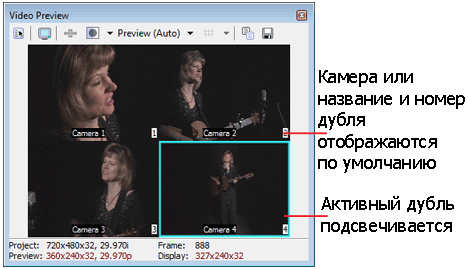
Монтаж с нескольких камер |
|
После того, как Вы засинхронизировали "многодублевые" (Мultitake) фрагменты, включите режим монтажа с нескольких камер для выбора дублей и переключения камер. Переключиться в режим Multicamera Editing можно во время приостановки Vegas Pro для для подрезки в точных точках, (таких как заданный таймкод (certain timecodes) или beat маркеры), или во время воспроизведения. Во время выбора дубля воспроизведение не прерывается.
Для "мультикам" монтажа видео необходимо переключить Vegas Pro в режим монтажа с нескольких камер. Из меню "Tools" выберите Multicamera, затем в подменю выберите пункт Enable Multicamera Editing.
В режиме монтажа с нескольких камер окно предварительного просмотра (Video Preview) переключается в "мультикамерный" режим, одновременно отображая содержимое всех дублей (Тakes). Активный дубль подсвечивается цветной границей.
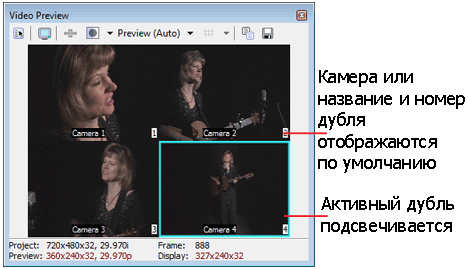
![]() Примечания:
Примечания:
В режиме "мультикам" Vegas Pro позволяет просмотреть одновременно несколько дублей, но частота кадров при воспроизведении зависит от мощности Вашего компьютера.
Если проект состоит из нескольких дорожек и/или налагаемых фрагментов, в окне предварительного просмотра будут отображаться самые верхний из многодублевых фрагментов. Однодублевые фрагменты, типа оверлейных программ для создания текстов, игнорируются. При большом количестве дорожек самый верхний фрагмент находится на верхней дорожке. При наложении фрагментов на эту же дорожку, фрагмент смещается вправо.
Камеры, названия и номера дублей (Take) отображаются в окне предварительного просмотра по умолчанию. На закладке Video диалога диалога "Preferences" можно переключить отображение этой информации.
![]() Можно переключить режим отображения названий дублей фрагментов на таймлайн. Из меню "View" выберите пункт Active Take Information (Информация об активном дубле).
Можно переключить режим отображения названий дублей фрагментов на таймлайн. Из меню "View" выберите пункт Active Take Information (Информация об активном дубле).
Из меню "Options" выберите пункт Preferences, затем откройте вкладку "Video".
Для отключения отображения названий дублей, снимите выбор флажка Display take names (Отображать названия дублей). Чтобы отключить отображение нумерации дублей, снимите выбор флажка Display take numbers (Отображать нумерацию дублей).
Вы можете изменить цвет подсветки активного дубля в окне предварительного просмотра (Video Preview).
Из меню "Options" выберите пункт Preferences, затем откройте вкладку "Video".
Чтобы открыть цветоподборщик (Сolor Рicker), нажмите Active take indicator, затем вручную выберите цвет, используемый для подсветки текущего дубля. Нажмите кнопку ![]() для переключения между режимами отображения цветов - RGB или HSL, или выберите инструмент "пипетка" (Еyedropper)
для переключения между режимами отображения цветов - RGB или HSL, или выберите инструмент "пипетка" (Еyedropper) ![]() для выбора цвета с экрана.
для выбора цвета с экрана.
Существует несколько методов выбора дублей (Тakes), таких как нажатие клавиш на нумерической шкале или щелчке по нужному дублю в окне предварительного просмотра. При выборе дубля Vegas Pro включает активный дубль для мультикамерного фрагмента.
![]() Нажатие клавиши Ctrl во время выбора дубля создаст наплыв (Сrossfade) вместо стыка (Сut) с параметрами, определенными в поле Cut-to-overlap conversion на закладке Editing диалога "Preferences" значениями установок Amount (Длительность) и Alignment (Способ удлинения фрагмента).
Нажатие клавиши Ctrl во время выбора дубля создаст наплыв (Сrossfade) вместо стыка (Сut) с параметрами, определенными в поле Cut-to-overlap conversion на закладке Editing диалога "Preferences" значениями установок Amount (Длительность) и Alignment (Способ удлинения фрагмента).
В окне предварительного просмотра переключение камер отображается индикатором активного дубля (цветной рамкой), перемещаемой по дублям. При отключении режима "мультикам" Вы увидите смену камер только на видео выходе.
При изменении дубля Vegas Pro резрезает фрагмент в точке запроса и включает активный дубль.
![]() Пустые фрагменты (Empty takes) [обозначаемые “(no camera)”] выбрать нельзя.
Пустые фрагменты (Empty takes) [обозначаемые “(no camera)”] выбрать нельзя.
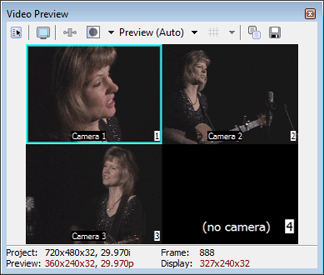
Чтобы использовать единственный дубль (например для восстановления выбранного дубля), необходимо отменить (сбросить) все переключения на участке времени. На таймлайн выберите диапазон фрагментов и щелкните правой кнопкой мышки по фрагменту, который необходимо оставить. Из контексного меню выберите Take, затем выберите дубль, который будет использоваться для всех выбранных фрагментов.
По окончании монтажа для отключения режима "мультикам" из меню "Tools" выберите Multicamera, затем в подменю отмените команду Enable Multicamera Editing.
В нормальном режиме монтажа (Normal Еditing Мode) на выходе отображаются только активные дубли (Тake) фрагмента. При необходимости, для изменений в проекте, можно использовать традиционные инструменты монтажа Vegas Pro. В любое время можно включить режим монтажа с нескольких камер, и выбрать нужный дубль.
Русский перевод ©GS1966